Хотите узнать, как установить Vmware ESXi? В этом уроке мы покажем вам все шаги, необходимые для загрузки и установки сервера Vmware ESXi с использованием исходного ISO-файла.
Этот учебник был протестирован на Vmware ESXi 6.5
Этот учебник был протестирован на Vmware ESXi 6.7
Авторское право © 2018-2021 Techexpert.tips.
Все права защищены. Никакая часть этой публикации не может быть воспроизведена, распространена или передана в любой форме или любыми средствами без предварительного письменного разрешения издателя.
Плейлист Vmware ESXi:
На этой странице мы предлагаем быстрый доступ к списку видео, связанных с Vmware ESXi.
Не забудьте подписаться на наш канал YouTube под названием FKIT.
Учебное пособие по VMware ESXi:
На этой странице мы предлагаем быстрый доступ к списку учебных пособий, связанных с Vmware Esxi.
Учебное пособие - Vmware ESXi Загрузить
Откройте портал загрузки Vmware.
Для загрузки установочного образа Vmware ESXi необходимо создать учетную запись Vmware Free.
На портале загрузки Vmware необходимо найти последнюю версию Vmware ESXi.
Выберите программное обеспечение Vmware ESXi и нажмите кнопку Загрузить.
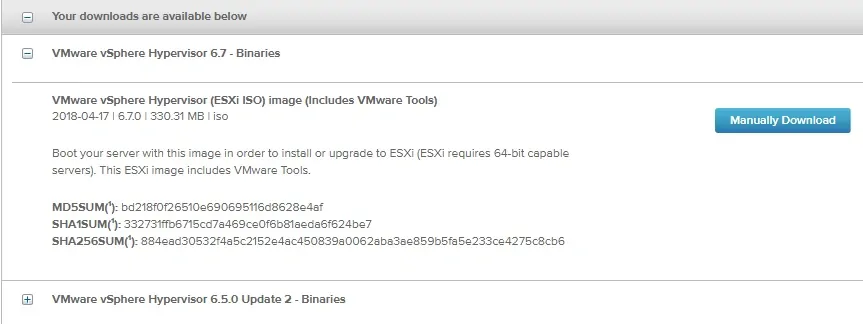
В нашем примере мы загрузили установочный образ Vmware ESXi 6.7.
Имя установочного файла было VMware-VMvisor-Installer-6.7.0-8169922.x86_64.iso.
Учебное пособие - Установка Vmware ESXi
Выполните загрузку компьютера с помощью установочного носителя Vmware ESXi.
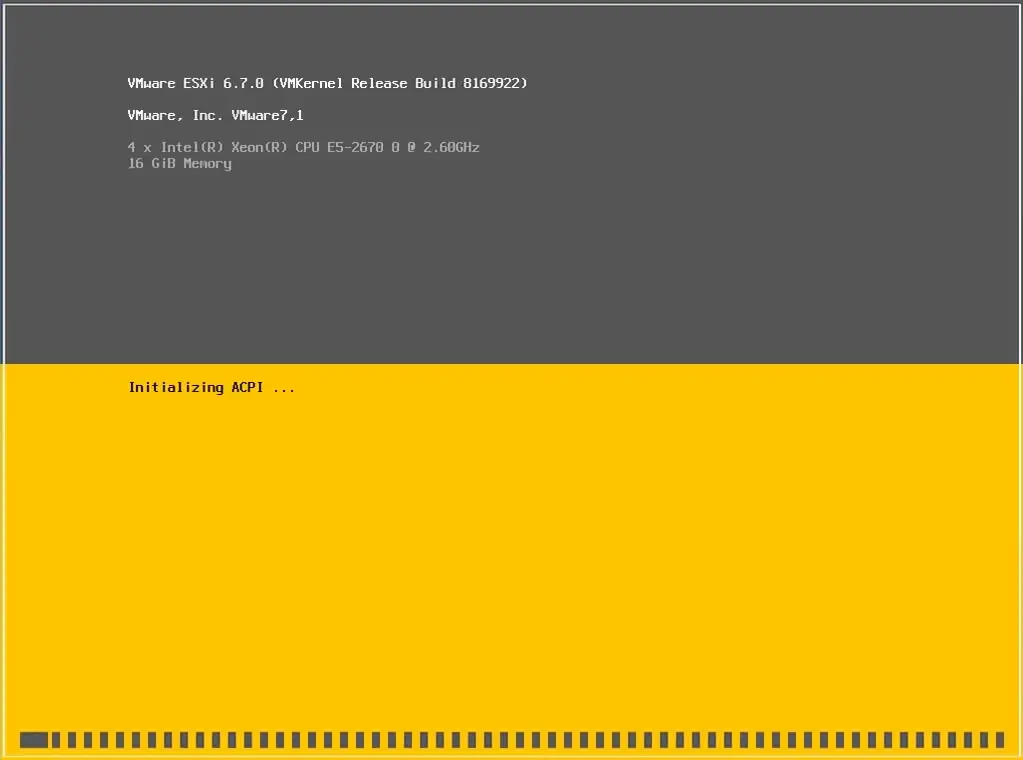
На экране приветствия нажмите клавишу ВВОД, чтобы начать процесс установки Vmware ESXi 6.7.
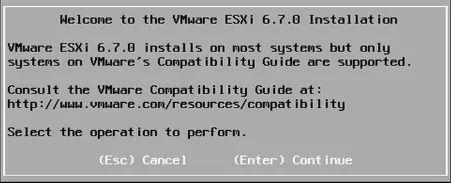
Нажмите клавишу F11, чтобы принять условия лицензионного соглашения с конечным пользователем.
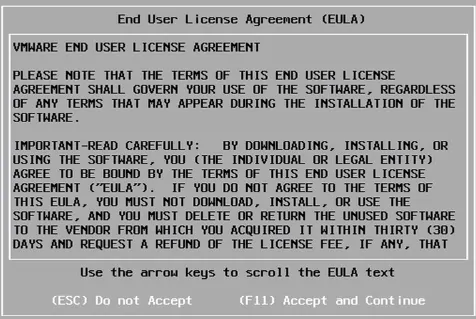
Выберите диск, на котором должен быть установлен Vmware ESXi.
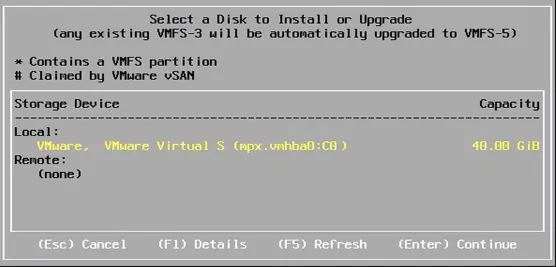
Выберите нужную раскладку клавиатуры Vmware.
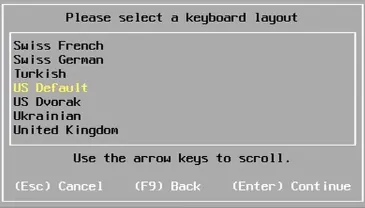
Введите требуемый пароль root Vmware.
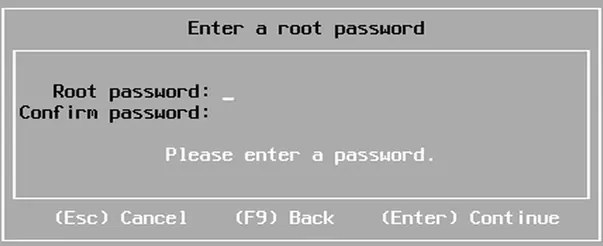
Нажмите клавишу F11, чтобы начать установку.
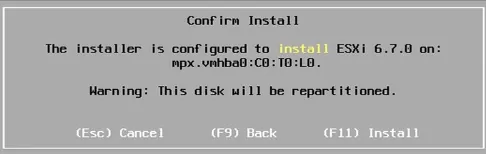
Система начнет установку Vmware ESXi 6.7.
Извлеките установочный носитель и нажмите клавишу ВВОД, чтобы перезагрузить компьютер.
Сервер завершит работу и перезагрузится.
Процесс займет короткое время.
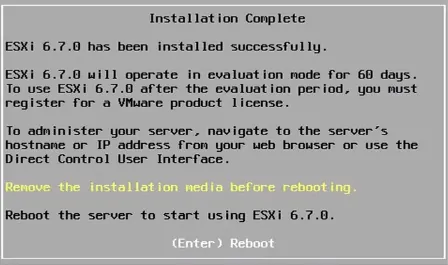
После перезагрузки появится экран консоли Vmware.
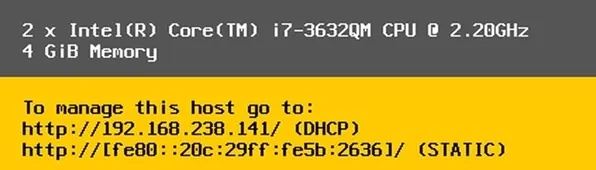
Нажмите клавишу F2, чтобы открыть меню Vmware Console и настроить установку.
Вам потребуется ввести данные для входа пользователя Root.
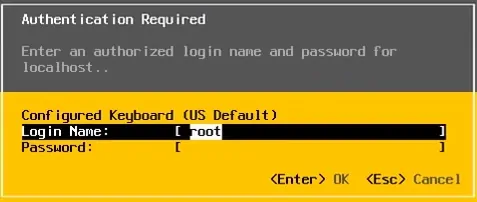
Отобразится меню Настройка системы Vmware.
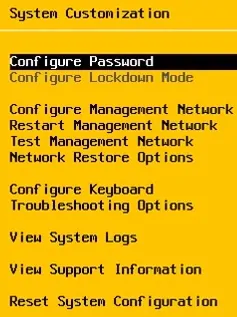
Выберите параметр Настройка сети управления.
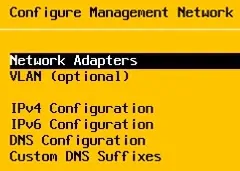
Если у вас более 1 сетевого интерфейса, откройте меню Сетевые адаптеры.
Выберите сетевой интерфейс, который должен выступать в качестве интерфейса управления.
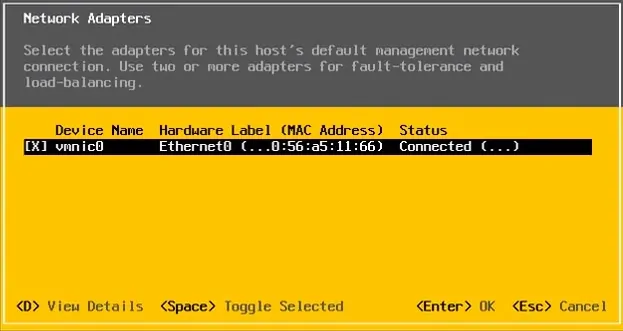
Чтобы настроить IP-адрес интерфейса управления, выберите параметр конфигурации IPV4.
Введите нужный IP-адрес, маску сети и адрес шлюза.
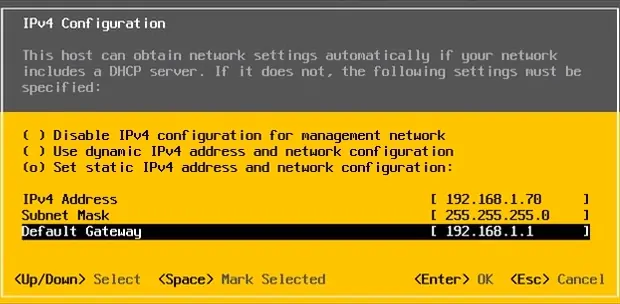
В нашем примере сервер Vmware был настроен на использование IP-адреса 192.168.1.70.
После завершения настройки IP-адреса вы можете получить доступ к веб-интерфейсу Vmware.
Откройте программное обеспечение браузера, введите IP-адрес сервера Vmware ESXi и получите доступ к веб-интерфейсу.

На оперативном экране введите административную информацию входа.
После успешного входа в систему отобразится панель мониторинга Vmware.

Поздравляю! Вы успешно установили Vmware ESXi 6.7.
